Entre os poderosos recursos fornecidos pelo Iperius, temos também o FTP Download.
Esse recurso tem muitos usos interessantes, a partir da possibilidade de copiar sites inteiros localmente (backup site), até backup e transferência automática de bancos de dados remotos.Ele também pode ser usado para periodicamente e automaticamente fazer download de qualquer tipo de arquivo ou pasta acessível através de um servidor FTP. O Iperius também suporta os protocolos FTPS (FTP sobre SSL) e SFTP (SSH) , para garantir o máximo de segurança na transmissão de dados.Este tutorial mostra como copiar alguns arquivos e pastas específicas de um servidor FTP (o mesmo procedimento aplica-se para copiar um site inteiro).
Primeiro de tudo você deve criar uma nova tarefa de backup, em seguida, adicione o item especial que permite que você configure um FTP Download (como mostrado na imagem abaixo).
Existem várias definições a serem configuradas mas, antes de tudo, você tem que criar uma conta FTP para se conectar ao servidor remoto. Clique no botão como destacado na imagem abaixo e adicione uma nova conta, especificando o endereço do servidor, nome de usuário e senha (e, se você quiser, veja as opções para usar os protocolos seguros, FTPS ou SFTP).Uma vez que a conta foi criada, você pode selecioná-lo da lista.
Agora escolha a pasta local onde os arquivos serão copiados. Logo abaixo o caminho da pasta, você pode ver uma outra opção que permite copiar automaticamente a pasta para a tarefa de destinos(painel “Destinos”). Por exemplo, imediatamente após a conclusão da transferência,o Iperius pode copiar a pasta onde os arquivos foram copiados para dispositivos NAS ou de Fita.
A próxima opção é o tipo de backup. Isto permite personalizar altamente a política de retenção de backup e para acelerar o backup. Na verdade, o Iperius pode fazer backups incrementais: o primeiro processo de backup irá copiar todos os arquivos, enquanto os próximos irão copiar apenas os arquivos novos ou alterados.
Finalmente, você tem que adicionar os arquivos remotos e pastas que deseja copiar. Você pode adicionar quantos itens desejar. Para adicionar uma pasta, clique no botão como indicado na imagem abaixo e em seguida, usando o cliente FTP, vá para a pasta que deseja transferir e clique no botão “Selecionar”.
Repita os mesmos passos para adicionar arquivos individuais, mas, a fim de selecioná-los, basta fazer clique duplo em um.
Para cada pasta que adicionou à lista você pode definir várias opções e filtros (você pode excluir ou incluir pastas ou arquivos específicos, dependendo de seus caminhos, tamanho ou extensão).
Na mesma janela, você pode ver algumas outras opções: a possibilidade de definir a data e hora de arquivos remotos e de limitação de largura de banda (que é uma opção muito útil se você não deseja que o processo de download consuma toda a sua largura de banda de internet, atrasando atividades on-line durante o horário de trabalho).
Uma vez que a configuração do produto estiver concluída, clique no botão “OK” para salvá-lo e finalizar de configurar as opções de backup e agendamento. Finalmente, dê um nome para o trabalho de backup e guardá-lo.
Você pode executar imediatamente a tarefa de backup simplesmente clicar com o botão direito sobre ele. Se em vez de definir um tempo de programação específica,o processo de download será executado automaticamente nos dias e horários que você escolheu.
Graças aos poderosos recursos de FTP download de Iperius, você pode proteger todos os seus sites e dados online baixá-los localmente de uma forma totalmente automatizada.Você também pode criar estratégias sólidas para transferir dados de forma assíncrona entre os vários ramos da sua empresa.
Os recursos de FTP download fornecidos pelo Iperius estão disponíveis em todas as edições comerciais, a partir de computadores convencionais, em apenas 29 €.
Clique aqui para instalar o Iperius Backup


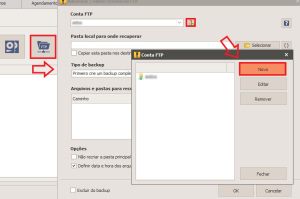
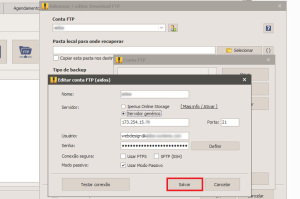
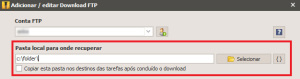
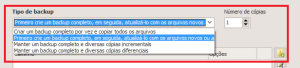
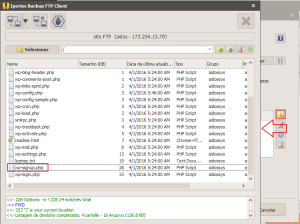
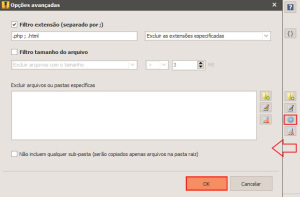
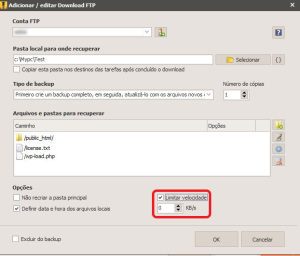
o MELHOR SITE DA DECADA